- Synapse X yra nemokamas įrankis ir atnaujinta versija Lua sinapsė scenarijų įvedimo programinė įranga, specialiai naudojama modifikuoti į Roblox žaidimai.
- Synapse X UI atsisiuntimo klaida pirmiausia atsiranda dėl jūsų sistemos sukeltų saugos problemų.
- Šiame kontekste jūsų sistema neleidžia atsisiųsti failų, kurie, jos manymu, gali būti žalingi.
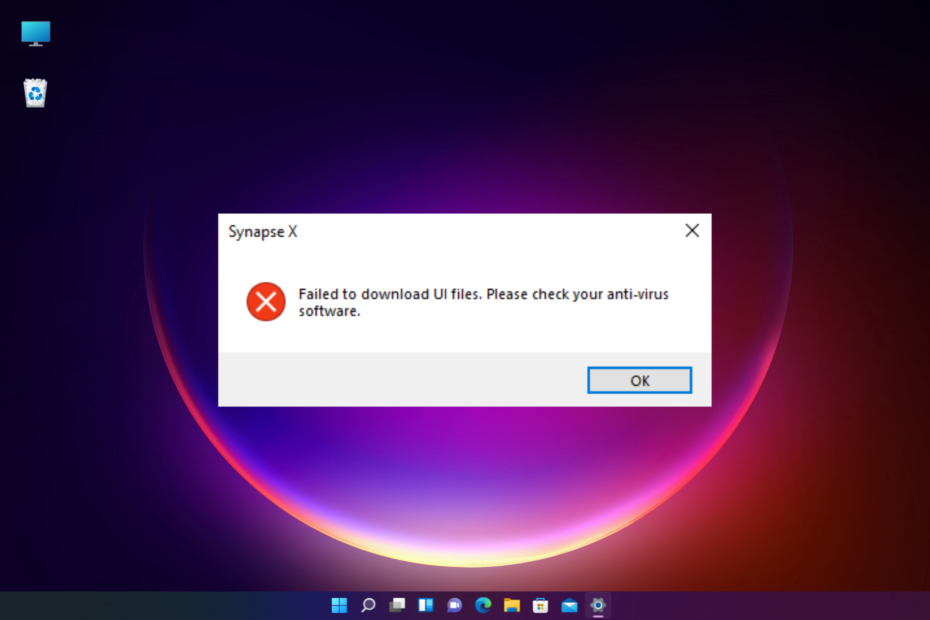
XĮDIEGTI PASPUSTELĖT ATSISIUNČIŲ FAILĄ
Ši programinė įranga ištaisys įprastas kompiuterio klaidas, apsaugos jus nuo failų praradimo, kenkėjiškų programų, aparatinės įrangos gedimų ir optimizuos jūsų kompiuterį maksimaliam našumui. Išspręskite kompiuterio problemas ir pašalinkite virusus dabar atlikdami 3 paprastus veiksmus:
- Atsisiųskite „Restoro PC Repair Tool“. kuri ateina su patentuotomis technologijomis (yra patentas čia).
- Spustelėkite Pradėti nuskaitymą Norėdami rasti „Windows“ problemas, kurios gali sukelti kompiuterio problemų.
- Spustelėkite Remontuoti visus Norėdami išspręsti problemas, turinčias įtakos jūsų kompiuterio saugai ir našumui.
- „Restoro“ atsisiuntė 0 skaitytojai šį mėnesį.
„Roblox“ gerbėjai linkę keisti tam tikras žaidimo funkcijas naudodami „Synapse X“, tačiau programinei įrangai kartais nepavyksta atsisiųsti vartotojo sąsajos failų, kai bandote paleisti / įdiegti „Synapse“ programą.
Nors klaida gali atsirasti dėl antivirusinių / ugniasienės programų, ji taip pat gali pasirodyti, jei Synapse X programinė įranga nepaleidžiama su administratoriaus teisėmis.
Jei susidursite su Patikrinkite apsaugos nuo virusų klaidą sistemoje „Windows 10/11“. pranešimą, galite perskaityti mūsų išsamų vadovą, kaip jo atsikratyti.
Šiame įraše bus paryškinti keli sprendimai, kurie gali išspręsti problemą Nepavyko atsisiųsti UI failų. Patikrinkite savo antivirusinę programinę įrangą klaida.
Tačiau prieš tai pamatysime, kaip ugniasienės nustatymuose pridėti Synapse X išimtį.
Kaip leisti Synapse X per užkardą?
Antivirusinės ir ugniasienės programos taip pat gali sukelti konfliktą, kai bandote atidaryti arba naudoti „Synapse X“ programinę įrangą.
Tai gali sukelti klaidą nepavyko atsisiųsti paleidimo failų. Patikrinkite tinklo ugniasienę ir av.
Tokiu atveju galite laikinai išjungti ugniasienę, kaip parodyta toliau:
- Paspauskite Laimėk + R sparčiuosius klavišus, kad atidarytumėte Bėk konsolė.
- Tipas Ugniasienė.cpl paieškos juostoje ir paspauskite Įeikite.

- Jis atidarys „Windows Defender“ ugniasienė langas Kontrolės skydelis.
- Čia, spustelėkite Įjunkite arba išjunkite „Windows Defender“ užkardą kairėje.

- Dabar pasirinkite Išjunkite „Windows Defender“ užkardą variantas abiem Privatus ir Viešasis tinklas nustatymus.
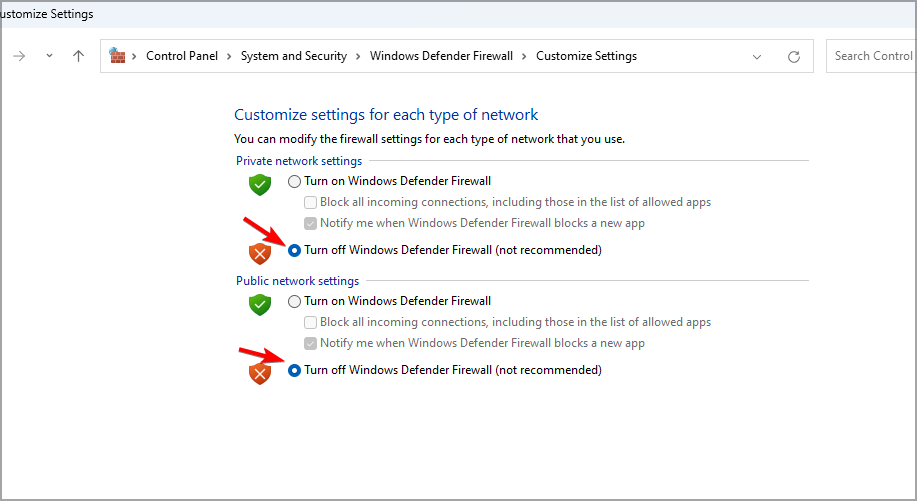
- Paspauskite Gerai norėdami išsaugoti pakeitimus.
Dabar tęskime trikčių šalinimo procesą nepavyko atsisiųsti UI failo klaida, bet prieš tai įsitikinkite, kad Synapse X svetainė veikia ir veikia.
Kaip ištaisyti, kad „Synapse X“ nepavyko atsisiųsti „bootstrapper“ failų?
1. Išjunkite apsaugą realiuoju laiku ir pridėkite išskyrimą
- Spustelėkite ant „Windows“ sauga piktogramą sistemos dėkle.

- Kaip ir „Windows“ sauga atsidaro programa, spustelėkite Apsauga nuo virusų ir grėsmių dešinėje.

- Toliau eikite į Apsaugos nuo virusų ir grėsmių nustatymai ir spustelėkite Tvarkyti nustatymus.

- Kitame ekrane eikite į Realaus laiko apsauga ir išjunkite.
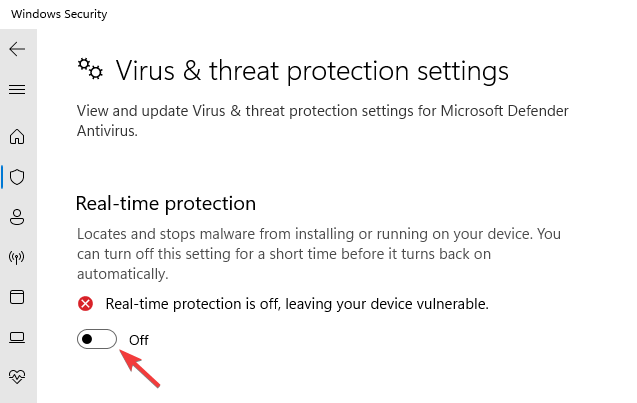
- Dabar slinkite žemyn ir apačioje Išimtys, spustelėkite Pridėti arba pašalinti išskyrimą nuoroda.
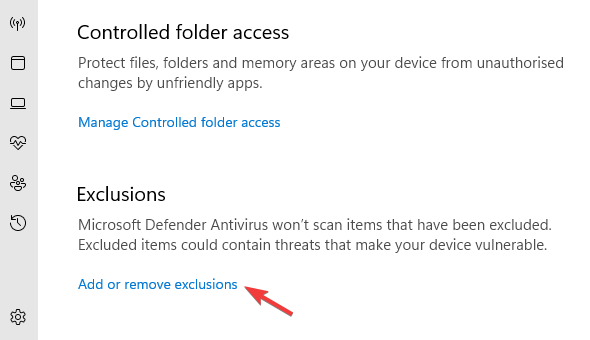
- Ant Išimtys puslapį, spustelėkite Pridėkite išskyrimą ir pasirinkite Aplankas.
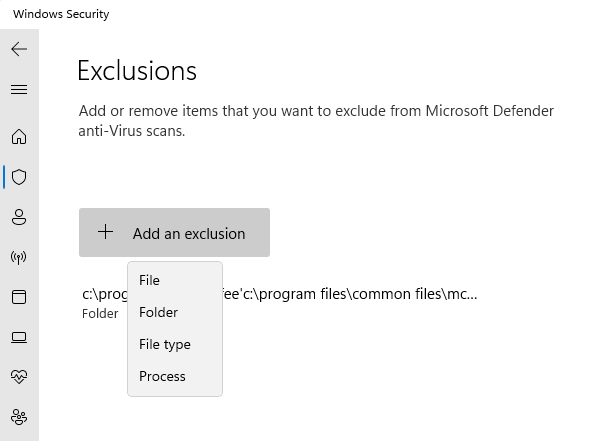
- Dabar ieškok Sinapsė X ir pasirinkite jį, kad pridėtumėte išskyrimą.
Galite pabandyti paleisti Synapse X ir jis turėtų veikti dabar.
Tačiau, jei naudojate trečiosios šalies saugos sprendimą, būtinai jį laikinai išjunkite arba pridėkite „Synapse X“ kaip patikimą elementą (pridėkite prie išimčių sąrašo).
- „Synapse X Discord“ neveikia: 4 žaidimo keitimo sprendimai
- 5+ geriausia antivirusinė programa, skirta Xfinity klientams blokuoti visas grėsmes
- 3 paprasti sprendimai, kaip ištaisyti „Roblox“ vidinę serverio klaidą
- 5+ populiariausi VPN, skirti „Windows 11“, kuriuos galima atsisiųsti nemokamai
2. Atidarykite „Synapse X“ su administratoriaus teisėmis
- Dešiniuoju pelės mygtuku spustelėkite Sinapsė X nuorodos piktogramą
- Pasirinkite Paleisti kaip administratorius.
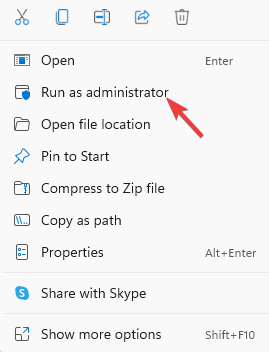
Dabar „Synapse X“ programinė įrangare turi teisę prieiti prie saugomų sistemos išteklių, nepavyko patikrinti vartotojo sąsajos duomenų Synapse X klaida turėtų būti sutvarkyta.
3. Naudokite VPN klientą
- Atsisiųskite VPN pasirinkti ir įdiegti tą patį.
- Dabar paleiskite VPN programinę įrangą ir Prisijungti.
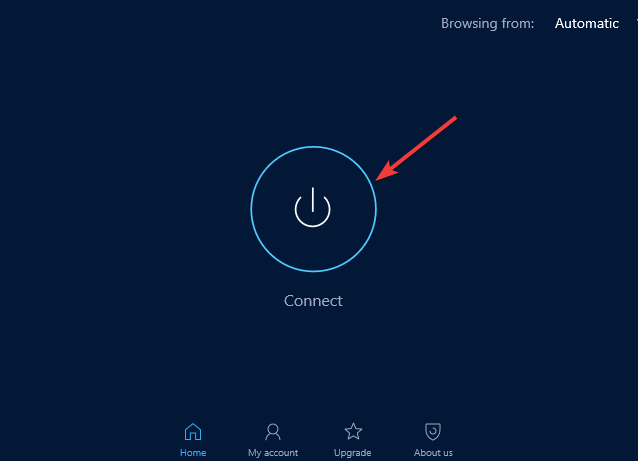
Eksperto patarimas: Kai kurias kompiuterio problemas sunku išspręsti, ypač kai kalbama apie sugadintas saugyklas arba trūkstamus „Windows“ failus. Jei kyla problemų taisant klaidą, jūsų sistema gali būti iš dalies sugedusi. Rekomenduojame įdiegti „Restoro“ – įrankį, kuris nuskaitys jūsų įrenginį ir nustatys gedimą.
Paspauskite čia atsisiųsti ir pradėti taisyti.
Kartais galite susidurti su Synapse X atsisiuntimo klaida, jei jūsų IPT blokuoja svarbų susijusį failą ar procesą. Taigi, VPN naudojimas gali padėti išspręsti klaidą.
Praktinis sprendimas norint išvengti prisijungimo klaidų naudojant „Synapse X“ įrankį, yra naudoti lankstų VPN, pvz., PIA (privati interneto prieiga).
Turite atvirojo kodo VPN palaikymą ir tūkstančius serverių daugelyje regionų, neprisijungimo politiką arba išplėstines funkcijas, pvz., tinklo užmušimo jungiklį.
⇒ Gaukite VIP
4. Išjunkite išplėstinę xFi apsaugą
- Atidaryk xFi pažangi apsauga programą ir spustelėkite Daugiau.
- Kitame ekrane spustelėkite Mano paslaugos.
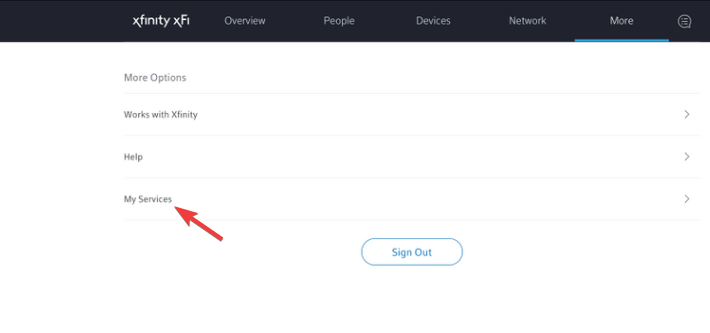
- Dabar spustelėkite Išjungti išjungti xFi Advanced Security.
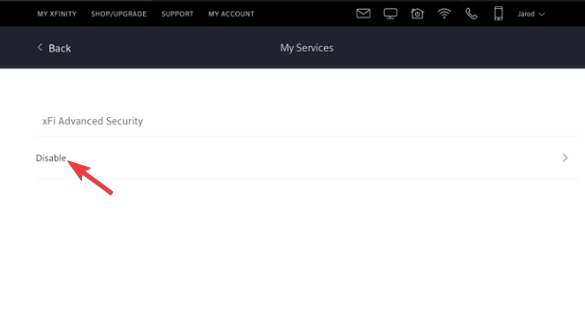
Dabar galite pabandyti paleisti „Synapse X“ variklį ir „Xfinity“ „xFi Advanced Security“ nebeblokuos prieigos prie „Synapse“ svetainės.
5. Išbandykite kitą tinklą
„Synapse X“ programa kartais gali neveikti dėl tinklo ryšio problemos.
Tokiu atveju galite pabandyti persijungti į kitą tinklą arba naudotis mobiliojo telefono internetu per mobilųjį viešosios interneto prieigos tašką.
„Synapse X“ įstrigo atsisiunčiant DLL
Jei „Synapse X“ įstrigo kelias valandas atsisiunčiant DLL, be pirmiau minėtų metodų, taip pat galite ištrinti „Synapse X“ /bin/ aplanką ir išjungti automatinį paleidimą.
Tada galite paleisti „Synapse X“ kaip administratorius ir klaida daugiau nepasirodys.
Arba galite išvalyti sistemą prieš iš naujo atsisiųsdami ir iš naujo įdiegdami „Synapse X“ programinę įrangą arba užbaigdami bet kokius nesusijusius procesus naudodami užduočių tvarkytuvę.
Be to, pabandykite naudoti Failų naršyklė Vietoj failų archyvavimo priemonės, skirtos „Synapse“ archyvui išgauti.
Be to, jei norite sužinoti kaip atsisiųsti ir naudoti Synapse X for Roblox, turime kitą išsamų vadovą.
Jei vis dar stengiatės naudoti „Synapse X“ variklį, galite palikti savo komentarus toliau esančiame komentarų laukelyje.
 Vis dar kyla problemų?Pataisykite jas naudodami šį įrankį:
Vis dar kyla problemų?Pataisykite jas naudodami šį įrankį:
- Atsisiųskite šį kompiuterio taisymo įrankį „TrustPilot.com“ įvertino puikiai (atsiuntimas prasideda šiame puslapyje).
- Spustelėkite Pradėti nuskaitymą Norėdami rasti „Windows“ problemas, kurios gali sukelti kompiuterio problemų.
- Spustelėkite Remontuoti visus išspręsti problemas, susijusias su patentuotomis technologijomis (Išskirtinė nuolaida mūsų skaitytojams).
„Restoro“ atsisiuntė 0 skaitytojai šį mėnesį.


